有时候,我们往往需要写一些简单的小案例或者进行一些简单代码的测试。如果每次都启动VS未免有些太费事了!
其实一些优秀的编辑器是可以自设定编译命令,来进行简单的代码编译的。
比如EditPlus。
首先我们来创建一个简单的C#文件。打开EditPlus-文件-新建,发现里面没有可用的C#模版页。
那让我们来看看其他里面都有些什么?
找到C#了,先别高兴。点击确定后生成的确实个空模版……
不知道是我的EditPlus少了某个文件还是说确实不带C#模版……
让我们来想个解决办法吧!
文件-新建-配置模版,看到了已存在模版的一些语言。
选择熟悉的Java,发现模版文件路径是一个.java后缀的文件。
这样我们是不是可以认为,模版就是个空的带Main方法的类文件!
为了验证猜测,我找到了那个java文件,证实了我的想法。既然如此我们如法炮制,写个带类声明和Main函数的.cs后缀文件,然后为C#配置模版。
步骤:文件-新建-配置模版-添加,设置菜单文本:C#,文件路径选择写好的.cs模版文件。
应用-确定后,选择文件-新建-C#,就可以创建一个C#代码模版了(虽然就个函数头……)。
好了,准备工作完成了,开始写代码。
简单点,输出一个 HelloWorld!
如何能让代码像在VS里面一样直接运行并看到结果呢?
EditPlus提供了可自定义的用户工具,只需要简单的设置就可以直接编译并看到运行结果了。
工具-配置用户工具-工具组1(或其他空的工具组),组名C#。
添加工具-应用程序
菜单文字,如:csc
命令里打开路径选择对话框,找到.NetFramework下的csc.exe,确认
参数:文件名
初始目录:文件目录
设置好以后,点击工具-用户工具组-选择设置好的C#工具组,就可以在工具最小面看到csc工具了,默认快捷键Ctrl+1。
还没有完,这只是通过EditPlus这个平台调用了.NET的CSC命令编译生成了.exe文件。要想直接看到运行结果,还差一步。那就是运行.exe文件!
跟csc的设置一样,在C#工具组中再次添加工具,菜单名比如start,参数和初始目录和csc的设置一样,关键是命令的设置。
先分析下这些工具的执行原理,其实就是调用了cmd运行设置好的参数。你设置了csc.exe,自然会执行start csc.exe命令。
同理,我们只需要设置为编译好的.exe文件即可。
$(FileNameNoExt) 的表示不带后缀的文件名,所以末尾加上.exe,应用,保存。
写好代码,Ctrl+1编译,关闭,Ctrl+2执行,OK!
使用EditPlus工具进行简单的C#代码编译和测试
最新推荐文章于 2021-01-05 17:55:55 发布








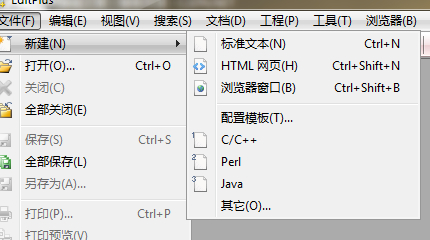
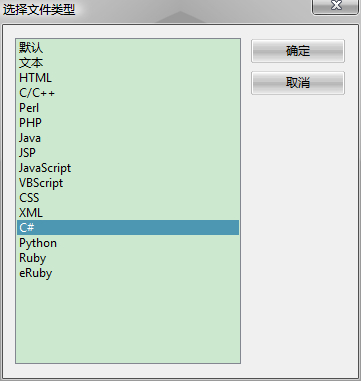
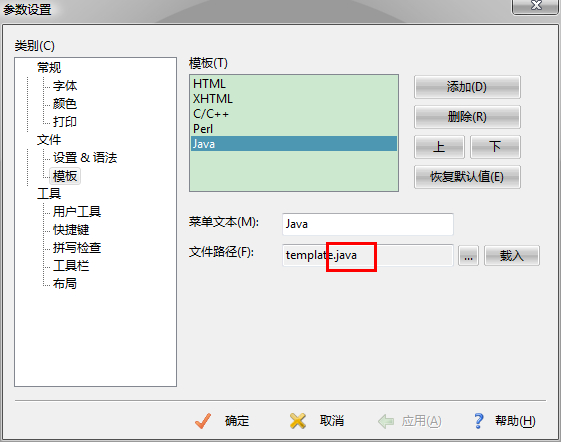
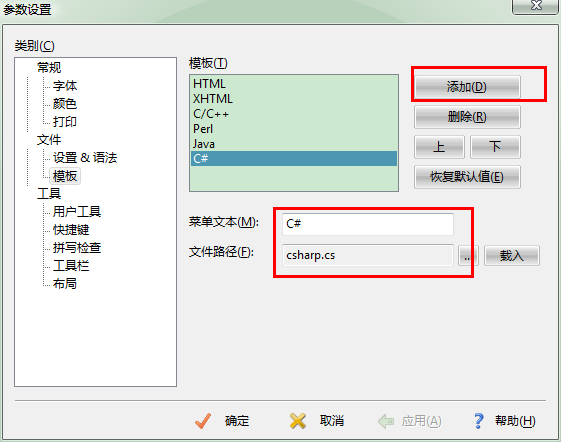

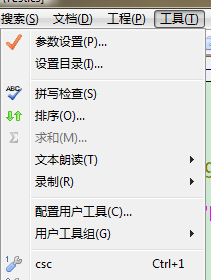
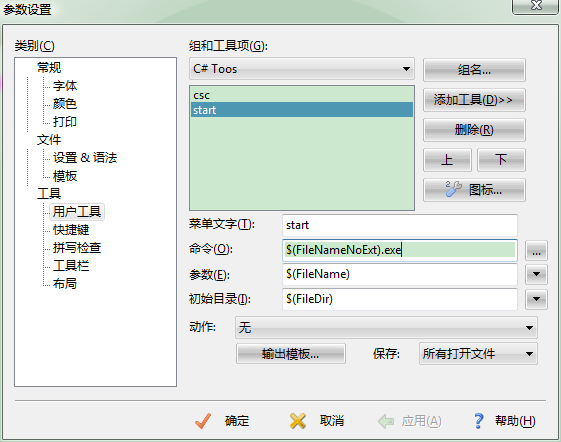
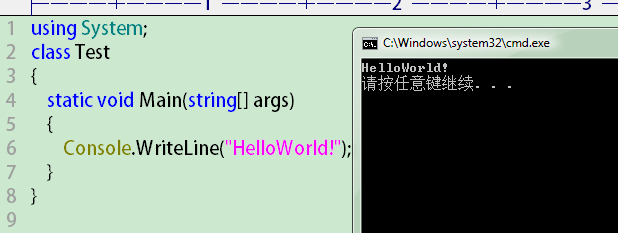














 3352
3352

 被折叠的 条评论
为什么被折叠?
被折叠的 条评论
为什么被折叠?








